Signature atau tanda tangan di surat elektronik fungsinya tak berbeda dengan di surat berbentuk kertas pada umumnya, bedanya di surat elektronik kita bisa menggunakan apapun sesuai keinginan. Misalnya berupa teks yang mencantumkan alamat web atau blog, nomor kontak atau bahkan foto.
Di panduan pemula kali ini kita akan berikan step by step cara membuat signature di layanan Yahoo dan Gmail.
Membuat Signature di Layanan Yahoo Mail
- Buka halaman Yahoo Mail dan masuk ke akun Anda seperti biasa, setelah itu temukan ikon gear di sudut kanan atas, arahkan mouse dan klik Pengaturan.
Info Menarik: [Rumor] HTC One M8 Mini Siap Dirilis Mei 2014?
- Saat muncul jendela popup klik Menulis Email – lalu di opsi Tanda Tangan Anda pilih salah satu dari dua opsi paling bawah.
- Selanjutnya silahkan isi signature dengan apapun, boleh nama, no kontak, alamat atau bahkan foto Anda. Setelah itu klik tombol Simpan dan selesai. Sekarang setiap kali menulis pesan baru, signature tersebut akan muncul di bawah pesan Anda.
Info Menarik: 4 Faktor Penting Dalam SEO Untuk Pemula
Membuat Signature di Layanan Gmail
- Buka Gmail.com lalu masuk ke akun Anda. Di bagian kanan atas temukan ikon gear lalu klik dan klik Settings.
- Scroll mouse Anda hingga menemukan panel Signature, sama seperti layanan Yahoo Mail di kotak ini Anda boleh isi dengan apapun. Setelah selesai klik tombol Save untuk menyimpan perubahan.
Sampai di sini tentunya Anda sudah bisa membuat signature di kedua layanan. Signature yang ditampilkan di atas dalam bentuk teks bukan tanda tangan ‘biasa’.
Signature ini kerap digunakan oleh pebisnis dan penjual, karena meskipun bagi sejumlah orang terkesan hanya sederet teks namun sadar atau tidak, signature dapat membantu strategi promosi apapun produk yang Anda tawarkan, paling tidak membantu branding blog pribadi Anda.
Sumber gambar header email via Shutterstock.

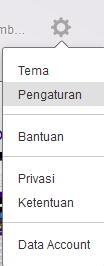
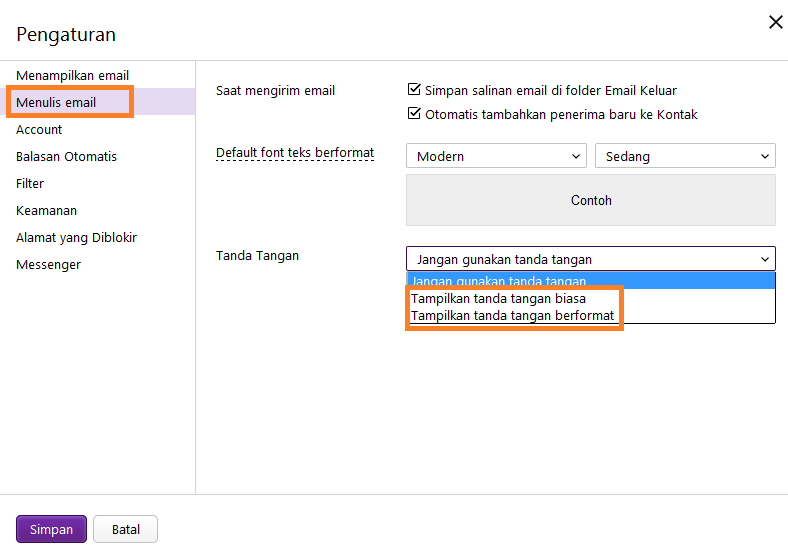


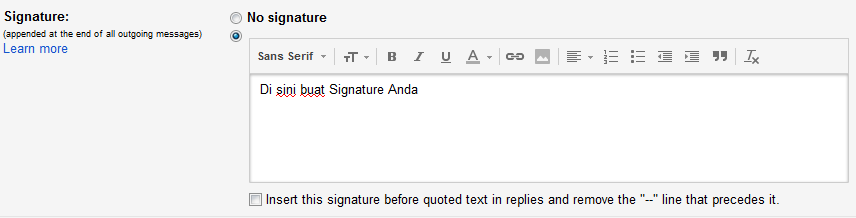










thanks gan akhirnya ane punya signature 🙂
kunjungi gan
aldiebanz.blogspot.com
bermanfaat banget nih, baru engeh. Ternyata banyak kegunaannya. langsung praktek ahh… makasih admin 🙂
thanks gan… nice share. Sangat bermanfaat
kok aneh yah sekarang tampilan nya berbeda utk setting di yahoo mail, tidak ada lagi pilihan signature nya, malah berganti menjadi (email hanya kirim)
sblmnya sich sy udh pasang signature, cuman mau edit. mohon bantuannya
thanks, btw nice artikel
masuk ke pengaturan->account->klik account email. muncul deh tanda tangan yang ingin ditambahkan maupun yang ingin diedit. best regards